パワードリル MCP サーバー
Powerdrill ユーザー ID とプロジェクト API キーで認証され、Powerdrill データセットと対話するためのツールを提供するモデル コンテキスト プロトコル (MCP) サーバー。
AI データ分析を個別に行う場合、またはチームで使用する場合は、 https://powerdrill.ai/にアクセスしてください。
チームの Powerdrill ユーザー ID とプロジェクト API キーをお持ちの場合は、Powerdrill オープンソース Web クライアントを介してデータを操作できます。
Node.js エディション: https://flow.powerdrill.ai/ 、またはオープン ソース Web クライアントhttps://github.com/powerdrillai/powerdrill-flowを試してみてください。
Python エディション: https://powerdrill-flow.streamlit.app/ 、またはオープン ソース Web クライアントhttps://github.com/powerdrillai/powerdrill-flow-streamlitを試してみてください。
特徴
ユーザーIDとプロジェクトAPIキーを使用してPowerdrillで認証する
Powerdrillアカウントで利用可能なデータセットを一覧表示する
特定のデータセットに関する詳細情報を取得する
自然言語の質問を含むデータセットでジョブを作成して実行する
Claude Desktop およびその他の MCP 互換クライアントとの統合
Related MCP server: Vibe Coder MCP
インストール
Smithery経由でインストール
Smithery経由で Claude Desktop 用の powerdrill-mcp を自動的にインストールするには:
npmから
ソースから
このリポジトリをクローンし、依存関係をインストールします。
CLI の使用法
グローバルにインストールされている場合:
npx を使用する場合:
実行する前に、Powerdrill の資格情報を使用して環境変数を設定する必要があります。
または、これらの値を含む.envファイルを作成します。
前提条件
このMCPサーバーを使用するには、有効なAPI認証情報(ユーザーIDとAPIキー)を持つPowerdrillアカウントが必要です。取得方法は以下の通りです。
まだお持ちでない場合は、Powerdrill Teamアカウントに登録してください。
アカウント設定に移動します
次の項目が記載されている API セクションを探します。
ユーザーID: アカウントの一意の識別子
APIキー: APIアクセス用の認証トークン
まず、Powerdrill チームの作成方法に関する次のビデオ チュートリアルをご覧ください。
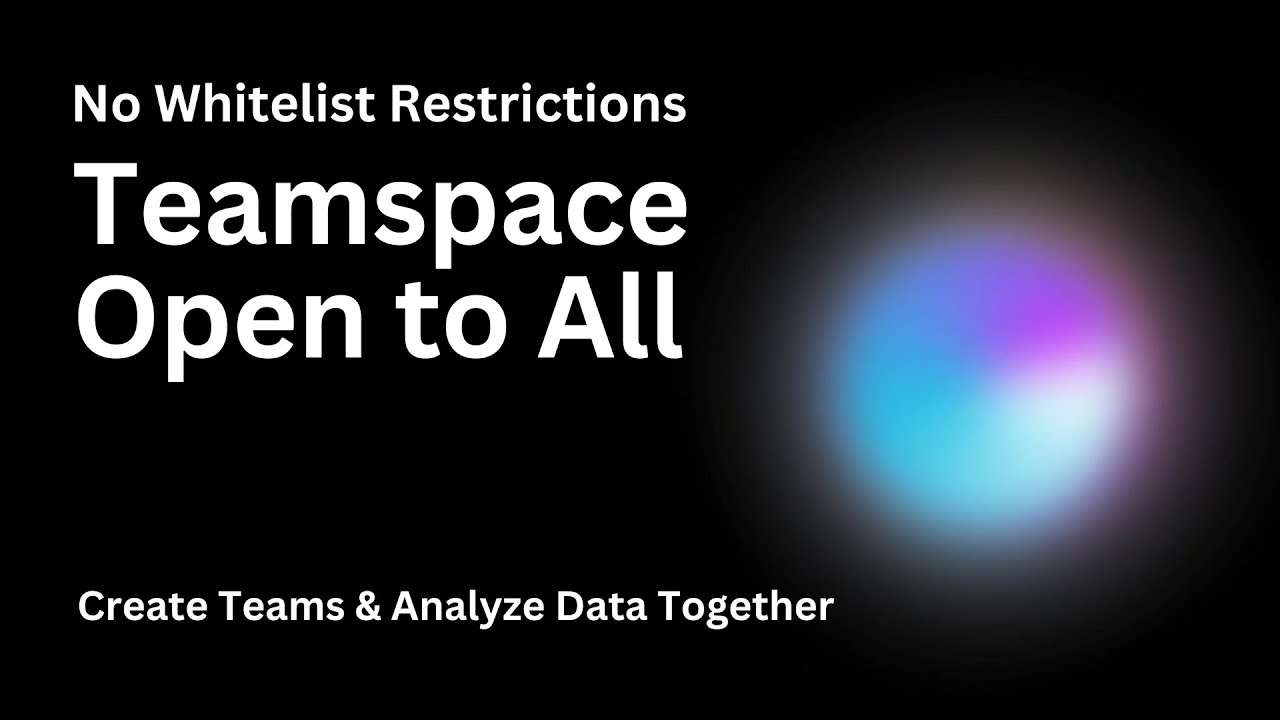
次に、次のビデオ チュートリアルに従って API 資格情報を設定します。
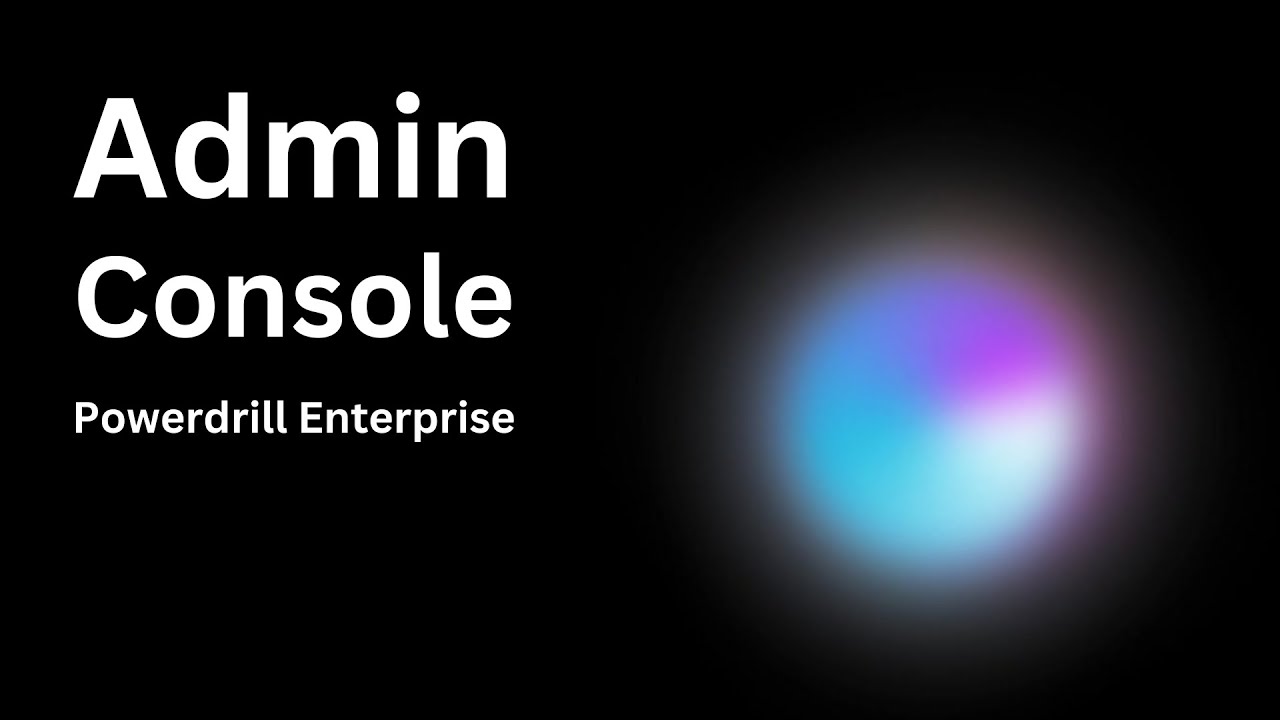
クイックセットアップ
サーバーをセットアップする最も簡単な方法は、提供されているセットアップ スクリプトを使用することです。
これにより、次のようになります。
依存関係をインストールする
TypeScriptコードをビルドする
.envファイルが存在しない場合は作成しますClaude Desktop と Cursor の設定ファイルを npx ベースの設定で生成します (推奨)
次に、実際の資格情報を使用して.envファイルを編集します。
また、生成された構成ファイル内の資格情報も使用前に更新してください。
手動インストール
手動で設定する場合:
使用法
サーバーの実行
Claude Desktopとの統合
クロードデスクトップを開く
「設定」>「サーバー設定」へ移動
次のいずれかの構成で新しいサーバーを追加します。
オプション1: npxを使用する(推奨)
オプション2: ローカルインストールでノードを使用する
設定を保存する
Claudeデスクトップを再起動します
カーソルとの統合
オープンカーソル
設定 > MCPツールに移動します
次のいずれかの構成で新しい MCP ツールを追加します。
オプション1: npxを使用する(推奨)
オプション2: ローカルインストールでノードを使用する
設定を保存する
必要に応じてカーソルを再起動する
ツールの使用
接続すると、Claude Desktop、Cursor、Cline、Windsurf などとの会話で Powerdrill ツールを使用できるようになります。
データセットの一覧:
What datasets are available in my Powerdrill account?または、Show me all my datasetsデータセットの作成:
Create a new dataset called "Sales Analytics"か、Make a new dataset named "Customer Data" with description "Customer information for 2024 analysis"ローカル ファイルからデータ ソースを作成します。
Upload the file /Users/your_name/Downloads/sales_data.csv to dataset {dataset_id}か、Add my local file /path/to/customer_data.xlsx to my {dataset_id} datasetデータセットの概要を取得する:
Tell me more about this dataset: {dataset_id}またはDescribe the structure of dataset {dataset_id}ジョブの作成:
Analyze dataset {dataset_id} with this question: "How has the trend changed over time?"または、Run a query on {dataset_id} asking "What are the top 10 customers by revenue?"セッションの作成:
Create a new session named "Sales Analysis 2024" for my data analysisか、Start a session called "Customer Segmentation" for analyzing market dataデータ ソースの一覧表示:
What data sources are available in dataset {dataset_id}?またはShow me all files in the {dataset_id} datasetセッションの一覧表示:
Show me all my current analysis sessionsか、List my recent data analysis sessions
利用可能なツール
mcp_powerdrill_list_datasets
Powerdrill アカウントから利用可能なデータセットを一覧表示します。
パラメータ:
limit(オプション): 返されるデータセットの最大数
応答例:
mcp_powerdrill_get_dataset_overview
特定のデータセットに関する詳細な概要情報を取得します。
パラメータ:
datasetId(必須): 概要情報を取得するデータセットのID
応答例:
mcp_powerdrill_create_job
自然言語の質問でデータを分析するジョブを作成します。
パラメータ:
question(必須): データを分析するための自然言語の質問またはプロンプトdataset_id(必須): 分析するデータセットのIDdatasource_ids(オプション): 分析するデータセット内の特定のデータソースIDの配列session_id(オプション): 関連するジョブをグループ化するためのセッションIDstream(オプション、デフォルト:false):結果をストリーミングするかどうかoutput_language(オプション、デフォルト:"AUTO"): 出力の言語job_mode(オプション、デフォルト: "AUTO"): ジョブモード
応答例:
mcp_powerdrill_create_session
関連するジョブをグループ化するための新しいセッションを作成します。
パラメータ:
name(必須): セッション名。最大128文字まで使用できます。output_language(オプション、デフォルト:"AUTO"): 出力を生成する言語。オプション:"AUTO"、"EN"、"ES"、"AR"、"PT"、"ID"、"JA"、"RU"、"HI"、"FR"、"DE"、"VI"、"TR"、"PL"、"IT"、"KO"、"ZH-CN"、"ZH-TW"job_mode(オプション、デフォルト:「AUTO」): セッションのジョブモード。オプションには「AUTO」、「DATA_ANALYTICS」が含まれます。max_contextual_job_history(オプション、デフォルト: 10): 次のジョブのコンテキストとして保持される最近のジョブの最大数 (0-10)agent_id(オプション、デフォルト: "DATA_ANALYSIS_AGENT"): エージェントのID
応答例:
mcp_powerdrill_list_data_sources
特定のデータセット内のデータ ソースを一覧表示します。
パラメータ:
datasetId(必須): データソースを一覧表示するデータセットのIDpageNumber(オプション、デフォルト:1):リストを開始するページ番号pageSize(オプション、デフォルト:10):1ページあたりのアイテム数status(オプション):データソースをステータス(同期中、無効、同期済み(複数の場合はカンマ区切り)でフィルタリングします。
応答例:
mcp_powerdrill_list_sessions
Powerdrill アカウントのセッションを一覧表示します。
パラメータ:
pageNumber(オプション):リストを開始するページ番号(デフォルト:1)pageSize(オプション): 1ページあたりのアイテム数(デフォルト: 10)search(オプション):名前でセッションを検索
応答例:
mcp_powerdrill_create_dataset
Powerdrill アカウントに新しいデータセットを作成します。
パラメータ:
name(必須): データセット名。最大128文字まで使用できます。description(オプション):データセットの説明。最大128文字まで使用できます。
応答例:
mcp_powerdrill_create_data_source_from_local_file
指定されたデータセットにローカル ファイルをアップロードして、新しいデータ ソースを作成します。
パラメータ:
dataset_id(必須): データソースを作成するデータセットのIDfile_path(必須): アップロードするファイルへのローカルパスfile_name(オプション): ファイルのカスタム名。デフォルトは元のファイル名chunk_size(オプション、デフォルト: 5MB): マルチパートアップロードの各チャンクのサイズ(バイト単位)
応答例:
トラブルシューティング
問題が発生した場合:
.envで環境変数が正しく設定されていることを確認してください。npm startでサーバーが正常に起動することを確認します。Claude Desktop の設定が正しいファイルパスを指していることを確認します
コンソール出力にエラーメッセージがないか確認します
ライセンス
マサチューセッツ工科大学